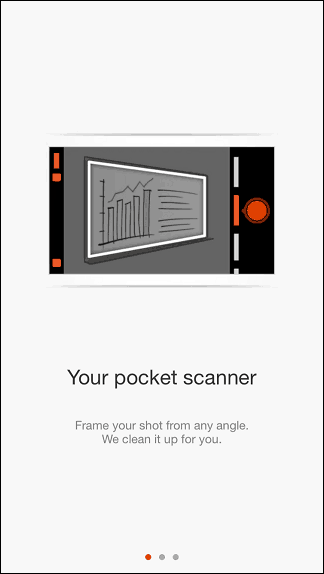Jak przesyłać strumieniowo muzykę i wideo na konsolę Xbox One z systemu Windows
Domowa Rozrywka Microsoft Xbox Cięcie Sznurkiem / / March 18, 2020
Ostatnia aktualizacja dnia

Jeśli Twoja konsola Xbox One stanowi centrum rozrywki w salonie, czasem możesz chcieć przesyłać strumieniowo muzykę lub wideo na komputer.
Xbox One oraz Windows 7, 8 i 10 firmy Microsoft ładnie ze sobą współgrają, jeśli chodzi o przesyłanie strumieniowe muzyki i udostępnianie danych. Tak było również w przypadku konsoli Xbox 360 i systemu Windows, w których można skonfigurować Przedłużacz Windows Media Centerlub użyj Zagraj w funkcję w systemie Windows 7 - który jest również zawarty w Windows 8 i Windows 10.
Jeśli jesteś doświadczonym użytkownikiem Xbox 360, proces jest praktycznie taki sam na Xbox One i prawdopodobnie działa lepiej. Ale jeśli jesteś nowy na Xbox One lub Xbox ogólnie rzecz biorąc, oto jak skonfigurować, aby można było przesyłać strumieniowo pliki muzyczne z komputera z systemem Windows na konsolę.
Przesyłaj strumieniowo multimedia z komputera z systemem Windows na konsolę Xbox One
Najpierw upewnij się, że na komputerze jest włączona funkcja Media Streaming. Możesz to znaleźć w Panel sterowania> Centrum sieci i udostępniania> Opcje strumieniowego przesyłania multimediów. Następnie na konsoli Xbox One przejdź do Ustawienia> Preferencje i upewnij się, że Play To jest zaznaczone jak na obrazku poniżej.
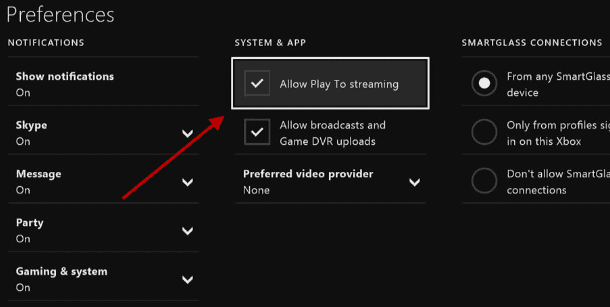
Jeśli to jest nowa Xbox One, musisz także pobrać aplikację Xbox Music. Jeśli jeszcze go nie masz, pojawi się monit o jego pobranie.
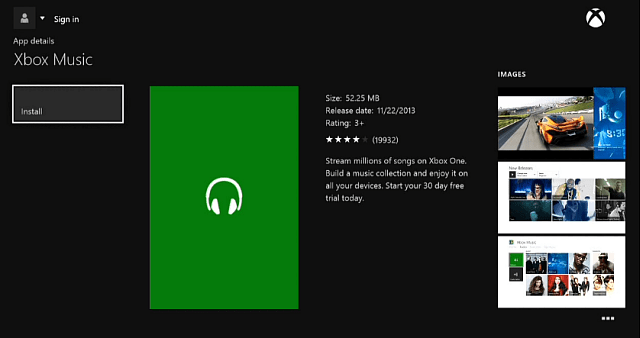
To samo dotyczy wideo - musisz pobrać aplikację Xbox Video na konsolę.
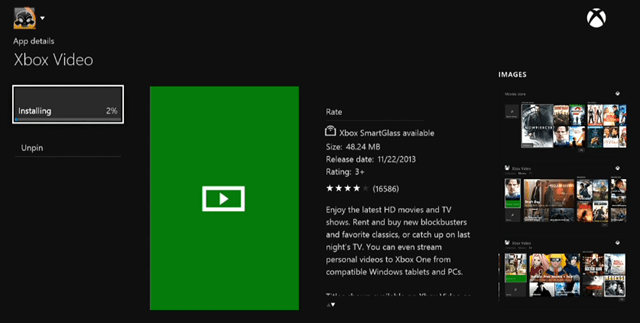
Z Twojego komputera
Teraz na komputerze znajdź muzykę lub filmy, które chcesz odtworzyć, kliknij pliki prawym przyciskiem myszy i wybierz Grać z menu kontekstowego, a następnie XboxOne. Możesz wybrać nośnik z komputera lokalnego, dysku zewnętrznego lub lokalizacji sieciowych.
Na przykład na poniższym zrzucie ekranu przesyłam strumieniowo piosenkę z mojego Windows Home Server.
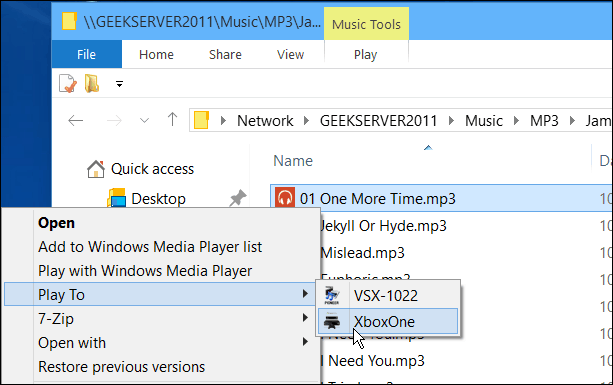
Pojawi się mały ekran Windows Media Player, w którym możesz dodać więcej utworów lub filmów i sterować odtwarzaniem.

Możesz też użyć kontrolera Xbox One do zarządzania odtwarzaniem multimediów. W przypadku plików muzycznych, jeśli metadane zawierają okładkę albumu, która pojawi się również na telewizorze.
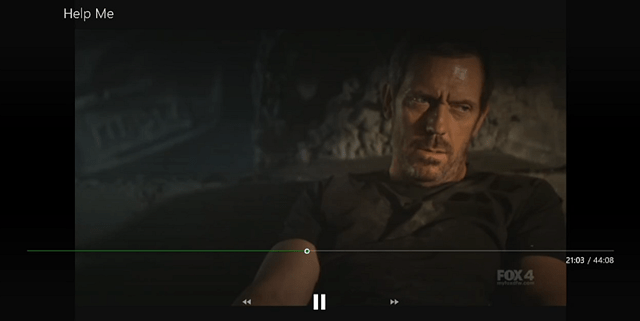
Być może nie ma zbyt wielu powodów, aby przesyłać strumieniowo wideo - ponieważ możesz do niego podłączyć kabel, a on ma wiele aplikacji do przesyłania strumieniowego wideo. Ale muzyka z komputera na konsolę Xbox One jest szczególnie przyjemna, jeśli konsola jest podłączona do odbiornika A / V, głośników i walącego głośnika!